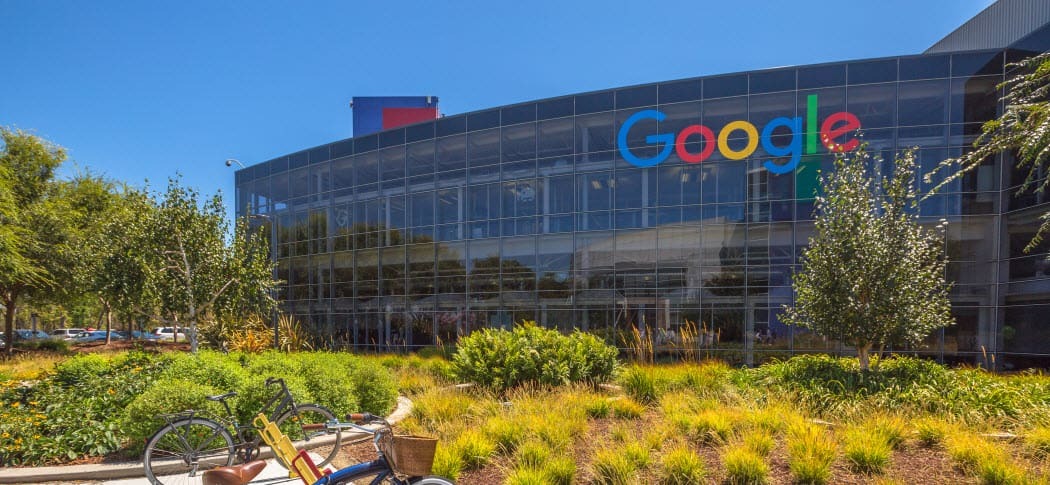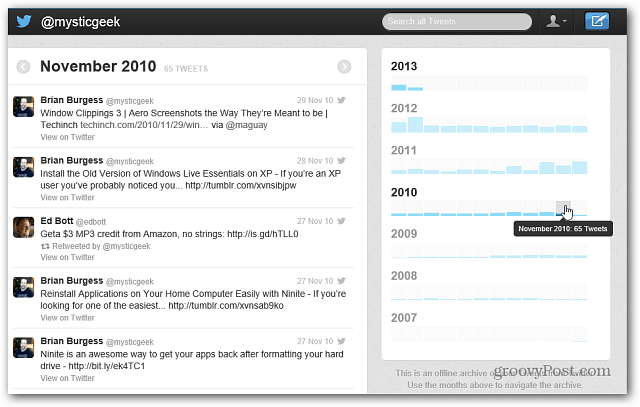5 Скрити функции и настройки в Microsoft Word 2016
офис на Microsoft Майкрософт Уърд / / March 19, 2020
Последна актуализация на

Използвайте тези малко познати съвети и трикове на Microsoft Word 2016, за да улесните живота си и може би дори да впечатлите приятелите и колегите си.
Microsoft Word е една от най-популярните програми в арсенала на Microsoft Office. От студенти до професионални писатели, изглежда, че всички го използват. Макар да е просто средство за обработка на текстове, той съдържа и няколко скрити скъпоценни камъни, които могат да направят използването на Microsoft Word 2016 още по-добро. Научете някои от скритите му функции и настройки и започнете да увеличавате своята производителност и да подобрявате документите си.
1. Променете вашия шрифт по подразбиране
Ако установите, че първото нещо, което правите всеки път, когато отваряте Word, е да променяте шрифта, този съвет може да ви спести много време и усилия. Например, ако вашият офис изисква всички документи да са в Arial или ако сте студент и трябва да използвате Times New Roman, това може да настрои Word да използва автоматично тези шрифтове.
Просто щракнете върху изскачащата стрелка в десния ъгъл на настройките на вашия шрифт в лентата. Това ще отвори диалогов прозорец. Задайте шрифта по подразбиране на каквото предпочитате.
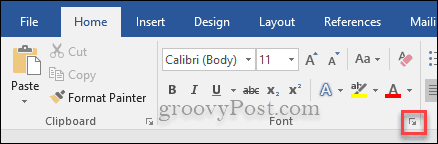
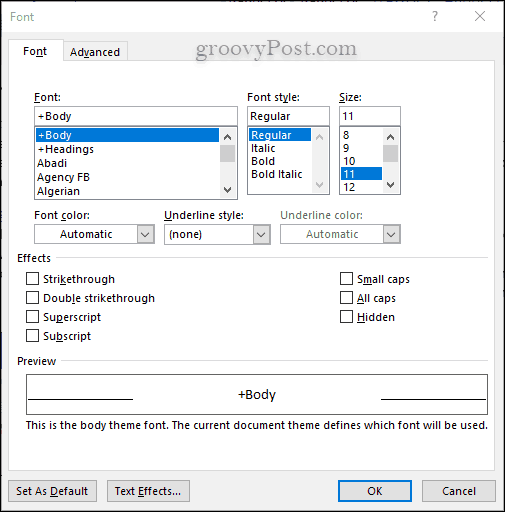
2. Кажете на Word какво искате да направите
Забелязали ли сте някога думите до малка крушка в горната част на Word? Ако щракнете върху думите Кажете ми какво искате да направите, можете бързо да търсите действие или команда, без да го премествате в менютата. Трябва ли да вмъкнете изображение или нещо друго? Бързо го търсете с помощта на тази функция.
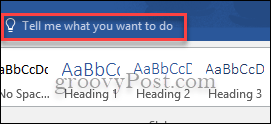
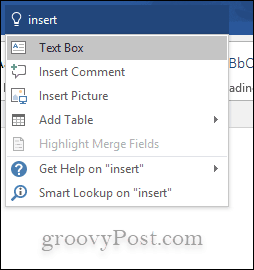
3. Без разсейване: Скриване на лентата и режим на четене
Понякога всички камбани и свирки, които карат Microsoft Word да ви отвлича от това, което пишете или преглеждате. Ако това е проблем за вас или просто не ви се струва да се взирате в менюто на лентата, тогава можете да го скриете. Всичко, което трябва да направите, е да натиснете Ctrl + F1. Няма нужда да изтегляте някой от текстовите процесори без разсейване там. Опцията е права в Word. Можете също да прочетете документ, без да се разсейвате, като използвате Режим на четене.
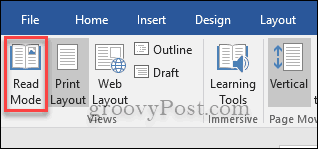
4. Преглед на документи един до друг
Windows ви позволява да поставите два прозореца един до друг, но знаете ли, че Microsoft Word ви позволява да правите същото с два документа в своята програма? Отворете двата документа, които искате да видите и след това щракнете върху раздела Изглед в лентата и след това щракнете върху мястото, където пише Вижте един до друг.
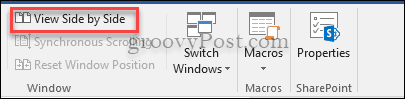
5. Изчисления в Word
Калкулатори и Excel не са единствените места, където можете да правите прости изчисления. Microsoft Word има вградена команда Calculate. За да можете бързо да използвате тази команда, трябва да я добавите към лентата с инструменти за бърз достъп. Отидете на Файл> Опции> Лента с бърз достъп> Всички команди и сега добавете Изчисли.
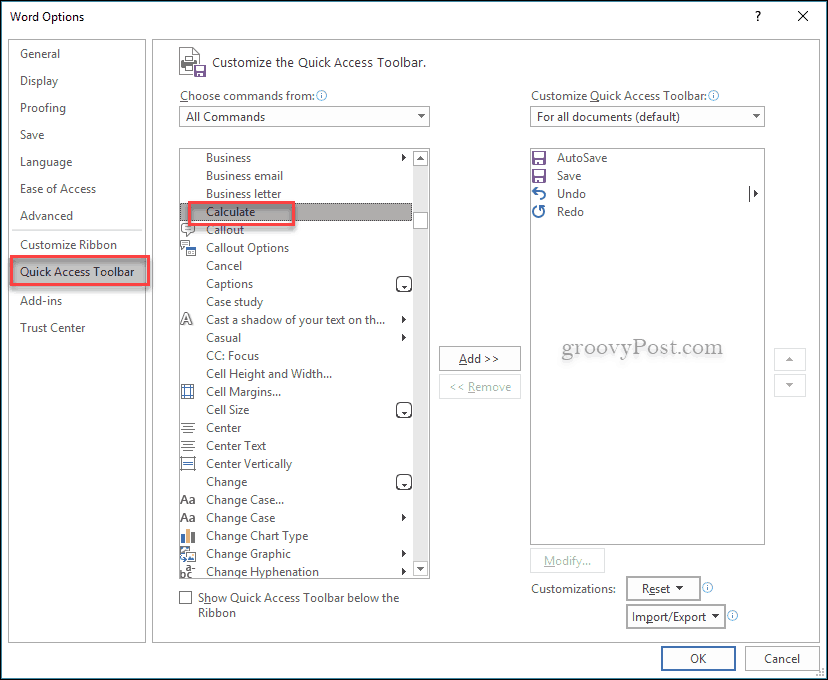
За да го тествате, напишете просто изчисление като това: = 5 + 5. Маркирайте изчислението, след това щракнете върху малкия кръг сега в лентата с инструменти за бърз достъп и отговорът ще се появи в долния ляв ъгъл на вашия документ.
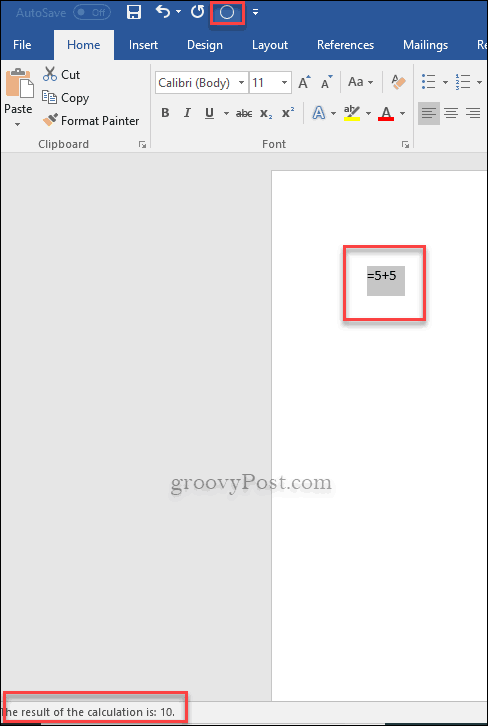
Това са само пет малко известни функции, които могат да ви помогнат да пламнете чрез Word документи. Не забравяйте да разгледате и другите ни Съвети на Microsoft Word 2016 за повече идеи.
Коя е любимата ви скрита функция на Word 2016? Разкажете ни за това в коментарите.